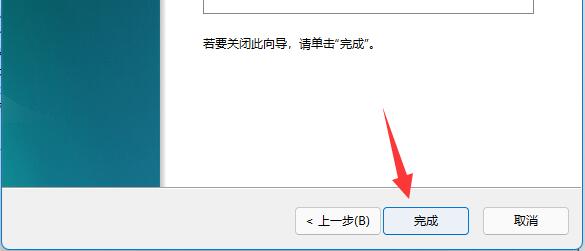很多朋友因为c盘空间不够,所以想要把d盘空间分给c盘,但是不知道win11怎么操作,其实我们只要删除d盘就能扩展c盘了。
1、首先右键此电脑,打开计算机“管理”
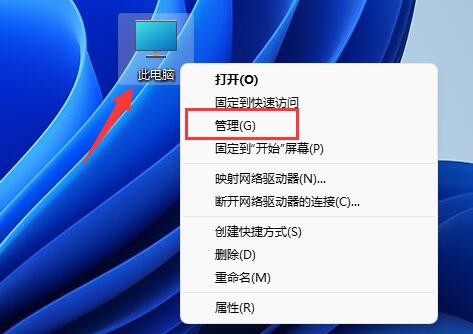
2、接着进入左边存储下的“磁盘管理”
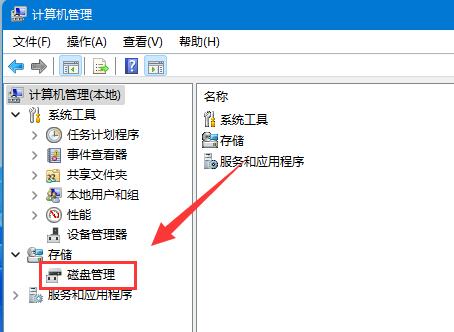
3、然后右键其中的“d盘”选择“删除卷”
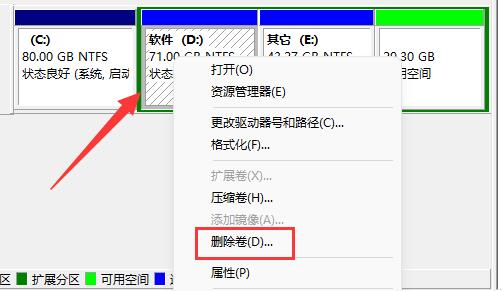
4、再点击“是”删除d盘。(删除d盘会导致其中文件丢失,建议提前备份好)
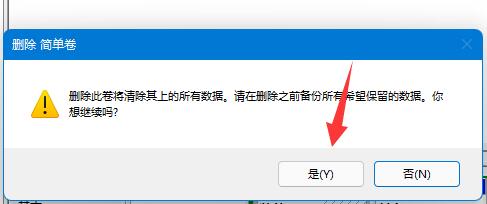
5、删除后,右键“c盘”,选择“扩展卷”

6、进入扩展卷向导,保持默认设置,点击“下一页”
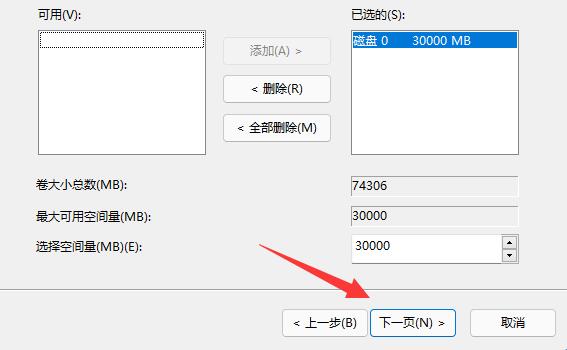
7、最后点击“完成”就可以把d盘空间分给c盘了。
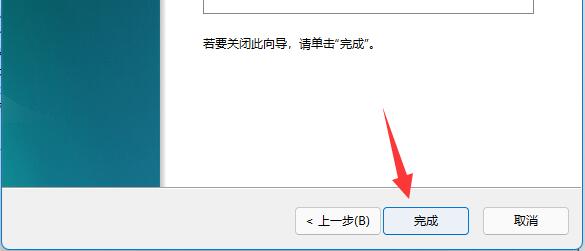
很多朋友因为c盘空间不够,所以想要把d盘空间分给c盘,但是不知道win11怎么操作,其实我们只要删除d盘就能扩展c盘了。
1、首先右键此电脑,打开计算机“管理”
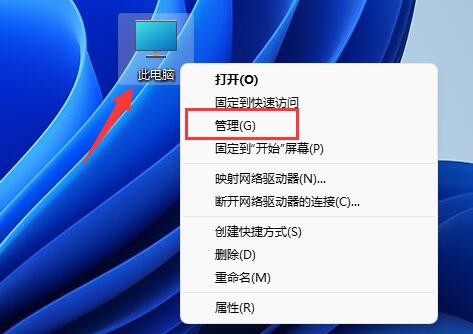
2、接着进入左边存储下的“磁盘管理”
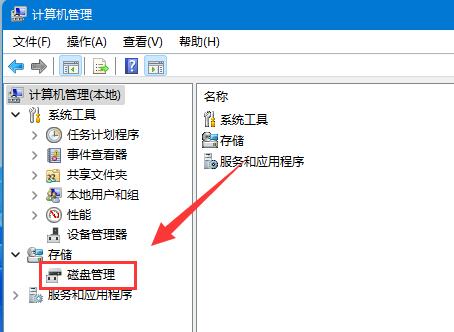
3、然后右键其中的“d盘”选择“删除卷”
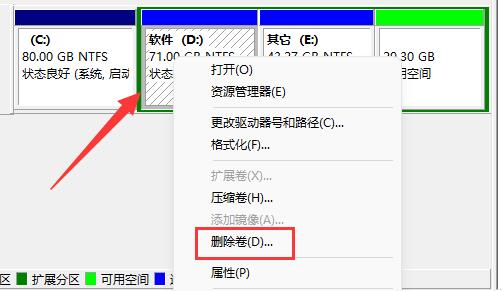
4、再点击“是”删除d盘。(删除d盘会导致其中文件丢失,建议提前备份好)
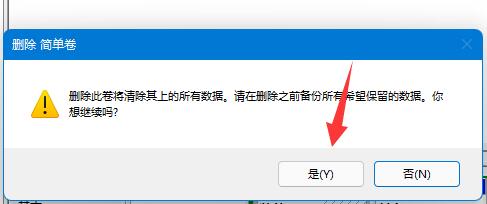
5、删除后,右键“c盘”,选择“扩展卷”

6、进入扩展卷向导,保持默认设置,点击“下一页”
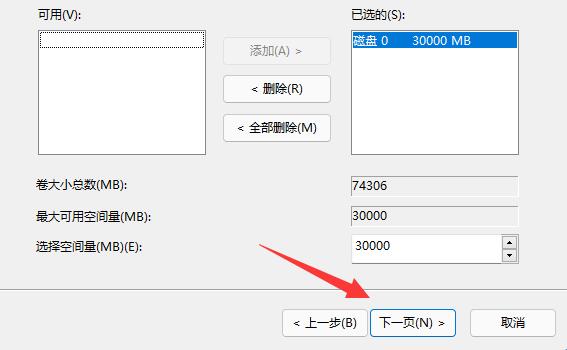
7、最后点击“完成”就可以把d盘空间分给c盘了。